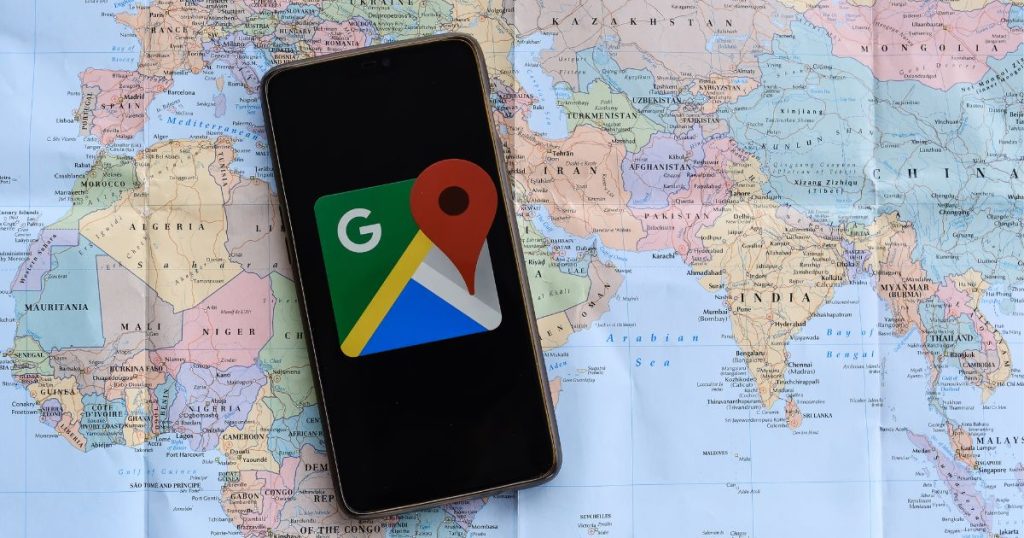想讓更多在地顧客找到你的店?首先,讓你的商家在地圖上被看見是關鍵!其實,在Google地圖上新增店家並不難,只需要簡單幾個步驟:先在Google上搜尋「我的商家」,進入Google 商家檔案頁面,接著點擊「立即管理」開始設定。你會看到一個填寫商家資訊的欄位,在「商家名稱」處輸入你的店名,就踏出了成功的第一步。
從我的經驗來看,這不僅僅是填入店名這麼簡單。仔細思考你的店名是否容易搜尋,同時又能準確反映你的業務性質,能讓顧客更容易找到你。例如,如果你的店名是「小巷咖啡」,不妨考慮加上地理位置,變成「小巷咖啡(信義區)」,這樣更能精準地觸及目標客群。下一步,就是完善你的商家檔案,讓它成為吸引顧客的強力磁鐵!
這篇文章的實用建議如下(更多細節請繼續往下閱讀)
- 搜尋「我的商家」快速入門: 想在Google地圖新增店家?直接在Google搜尋引擎輸入「我的商家」,點擊搜尋結果中的「Google 商家檔案」,就能快速進入設定頁面,開始建立或管理你的商家資訊。
- 精準店名,提高搜尋能見度: 輸入商家名稱時,不只填寫店名,試著加入地理位置或業務關鍵字,例如「小巷咖啡(信義區)」,讓顧客更容易透過Google地圖搜尋到你的店家。
- 定期更新,吸引顧客目光: 完成Google地圖新增店家後,別忘了持續更新商家資訊、上傳照片、回覆顧客評論。這能提升你在Google地圖上的能見度,吸引更多在地顧客上門。
開啟 Google 地圖新增店家之旅:找到我的商家!
準備好讓您的在地商家在 Google 地圖上閃耀了嗎? 第一步,就是找到正確的入口,開始您的 Google 地圖新增店家之旅!別擔心,這並不複雜,讓我帶您一步步來。
如何進入「Google 商家檔案」?
要開始新增或管理您的商家資訊,您需要先進入「Google 商家檔案」(以前稱為 Google 我的商家)。這裡有幾種方法可以找到它:
-
- 方法一:透過 Google 搜尋
這是最直接的方式。在 Google 搜尋引擎中輸入 “我的商家” 或 “Google 商家檔案“。搜尋結果的第一個通常就是 Google 商家檔案的官方連結。點擊它,您就可以進入設定頁面。
-
- 方法二:直接前往 Google 商家檔案網站
如果您知道網址,可以直接在瀏覽器中輸入 https://www.google.com/business/。這個連結會直接帶您到 Google 商家檔案的網站。請注意,您需要使用您的 Google 帳戶登入,才能開始使用。
-
- 方法三:透過 Google 地圖
雖然不能直接在 Google 地圖上「新增」商家,但您可以先在 Google 地圖上搜尋您的商家名稱,看看是否已經存在。如果您的商家已存在但您沒有認領,您可以從地圖上的商家資訊中找到「認領商家」的選項,並按照指示操作。
登入您的 Google 帳戶
無論您選擇哪種方式,都務必使用您想要與商家關聯的 Google 帳戶登入。這個帳戶將成為您管理商家檔案的主要帳戶,所以請確保您選擇的帳戶是您經常使用的,並且方便您管理。
已經有商家檔案了嗎?
在您開始建立新的商家檔案之前,請先確認您的商家是否已經在 Google 地圖上存在。您可以使用 Google 地圖搜尋您的商家名稱和地址。如果您的商家已經存在,但您並未認領,您需要先認領該商家,才能進行編輯和管理。如果您的商家資訊不正確,認領後您就可以進行修改。
小提醒:避免重複建立商家檔案
請勿為同一個商家建立多個商家檔案。這不僅違反 Google 的規定,也會讓顧客感到困惑。如果您不確定您的商家是否已經存在,請先進行搜尋,確認後再進行下一步。
找到「Google 商家檔案」入口只是第一步。下一步,我們將教您如何新增您的商家資訊,讓您的在地商家在地圖上佔有一席之地!請繼續關注我們的教學!
打造你的地圖標記:點擊 Google 地圖新增店家設定!
現在,讓我們正式開始在地圖上建立你的商家標記!在成功進入「Google 商家檔案」頁面後,你會看到一個非常顯眼的按鈕,寫著「立即管理」。這個按鈕就是開啟你數位行銷的第一扇門。無論你是在首頁的右上方,還是頁面中央看到它,請毫不猶豫地點擊下去!
點擊「立即管理」後,系統會引導你進入設定流程。在這個流程中,你需要提供關於你商家的各項重要資訊。請務必仔細填寫,因為這些資訊將直接影響顧客在 Google 地圖和 Google 搜尋上找到你的機會。
設定流程中的注意事項
- 準確性至關重要: 確保你提供的所有資訊都是準確且最新的。錯誤的電話號碼、地址或營業時間可能會讓潛在顧客感到失望,甚至直接流失。
- 保持一致性: 在所有線上平台(包括你的網站、Facebook 頁面等)上使用相同的商家名稱、地址和電話號碼。這有助於 Google 驗證你的商家資訊,並提高你在搜尋結果中的排名。
- 不要急於求成: 仔細閱讀每個步驟的說明,並花時間思考如何最佳地呈現你的商家。這是一個建立良好第一印象的機會,千萬不要錯過。
開始設定前的準備
在點擊「立即管理」按鈕之前,建議你先準備好以下資料,以加快設定流程:
- 商家名稱: 確定你的商家名稱與你在其他地方使用的名稱一致。
- 商家地址: 準備好你的完整地址,包括街道名稱、門牌號碼、城市和郵遞區號。
- 電話號碼: 提供一個有效的電話號碼,以便顧客可以聯繫到你。
- 商家類別: 思考最能代表你業務的類別。Google 提供多種不同的商家類別,請盡可能選擇最相關的。
- 營業時間: 確定你的營業時間,並確保準確無誤。
- 網站網址 (如果有的話): 如果你有網站,請準備好網址。
- 商家描述: 事先擬好一段簡短、吸引人的商家描述。這段描述將出現在你的 Google 地圖標記上,因此請務必突出你的優勢和特色。
- 高品質照片: 準備一些高品質的照片,展示你的店面環境、產品和服務。
此外,你也可以參考 Google 官方提供的 Google 商家檔案說明中心,裡面有更詳細的設定指南和常見問題解答。 熟能生巧,在建立 Google 地圖標記的過程中,遇到任何問題都不要氣餒,多嘗試、多學習,你一定能成功打造一個吸引人的線上品牌形象!
記住,這僅僅是開始。成功建立 Google 地圖標記後,你還需要持續優化你的商家資訊,並積極與顧客互動,才能真正提升你的線上能見度,並吸引更多顧客上門。
開始設定:在 Google 地圖新增店家,立即管理!
恭喜你已經成功進入「Google 商家檔案」的頁面!接下來,就是正式啟動你的店家在地圖上發光發熱的關鍵時刻。點擊「立即管理」按鈕後,Google 將引導你逐步完成商家資訊的設定,讓潛在客戶更容易找到你。
設定流程概覽
整個設定流程主要分為以下幾個關鍵步驟,我們會一步步詳細說明:
- 輸入商家名稱:這是建立地圖標記的第一步,確保名稱準確無誤。
- 選擇商家類別:選擇最能代表你業務性質的類別,讓顧客更容易找到你的服務。
- 設定營業地點:如果你的商家有實體店面,請務必正確設定地址,方便顧客導航。
- 新增聯絡資訊:提供電話號碼和網站,讓顧客可以輕鬆聯繫你。
- 驗證商家資訊:這是確保資訊真實性的重要步驟,Google 會透過不同方式驗證你的商家。
開始管理你的商家資訊
點擊「立即管理」按鈕後,你將進入一個全新的介面,這裡就是你管理商家在 Google 地圖上所有資訊的控制中心。你會看到各種選項,包括:
- 資訊:在這裡你可以編輯和更新你的商家名稱、地址、電話號碼、網站、營業時間等。
- 評論:查看和回覆顧客的評論,這是建立良好線上聲譽的重要環節。
- 相片:上傳高品質的相片和影片,展示你的店面環境、產品和服務。
- 貼文:發布最新的優惠活動、新品上市或重要公告,吸引顧客的目光。
- 數據分析:追蹤你的商家在 Google 地圖上的曝光率、點擊率和導航次數,瞭解顧客的行為模式。
特別提醒:驗證的重要性
在完成基本資訊的設定後,最重要的一步就是驗證你的商家資訊。Google 為了確保地圖資訊的準確性和真實性,會要求你驗證商家的所有權。驗證方式可能會因地區和商家類型而異,常見的方式包括:
- 明信片驗證:Google 會寄送一封包含驗證碼的明信片到你的商家地址,收到後在 Google 商家檔案中輸入驗證碼即可。
- 電話驗證:Google 會致電你提供的電話號碼,告知驗證碼。
- 電子郵件驗證:Google 會發送一封包含驗證連結的電子郵件到你的商家信箱。
請務必按照 Google 的指示完成驗證流程。未經驗證的商家資訊可能會被限制顯示,甚至從地圖上移除。完成驗證後,你的商家資訊才會正式生效,並出現在 Google 地圖和搜尋結果中。
總之,點擊「立即管理」按鈕,就等於打開了你在 Google 地圖上開店的大門。仔細設定和管理你的商家資訊,並定期更新,就能有效提升你的線上能見度,吸引更多顧客上門!
如果您想了解更多關於Google商家檔案的資訊,您可以參考Google商家檔案說明中心。
| 步驟 | 說明 | 重要事項 |
|---|---|---|
| 輸入商家名稱 | 建立地圖標記的第一步,確保名稱準確無誤。 | 名稱必須正確且具有代表性。 |
| 選擇商家類別 | 選擇最能代表你業務性質的類別。 | 選擇正確的類別,讓顧客更容易找到你的服務。 |
| 設定營業地點 | 如果你的商家有實體店面,請正確設定地址。 | 地址必須正確,方便顧客導航。 |
| 新增聯絡資訊 | 提供電話號碼和網站。 | 電話號碼和網站必須有效,讓顧客可以輕鬆聯繫你。 |
| 驗證商家資訊 | 確保資訊真實性的重要步驟,Google 會透過不同方式驗證你的商家。 | 務必完成驗證流程,未經驗證的商家資訊可能會被限制顯示。 |
| 管理商家資訊控制中心 | ||
| 資訊 | 編輯和更新商家名稱、地址、電話號碼、網站、營業時間等。 | 定期更新資訊,確保資訊的準確性。 |
| 評論 | 查看和回覆顧客的評論。 | 及時回覆評論,建立良好線上聲譽。 |
| 相片 | 上傳高品質的相片和影片,展示店面環境、產品和服務。 | 使用高品質圖片,吸引顧客目光。 |
| 貼文 | 發布最新的優惠活動、新品上市或重要公告。 | 定期發布貼文,吸引顧客的目光。 |
| 數據分析 | 追蹤商家在 Google 地圖上的曝光率、點擊率和導航次數。 | 瞭解顧客的行為模式,優化你的商家資訊。 |
| 商家資訊驗證方式 | ||
| 明信片驗證 | Google 會寄送一封包含驗證碼的明信片到你的商家地址。 | 收到後在 Google 商家檔案中輸入驗證碼。 |
| 電話驗證 | Google 會致電你提供的電話號碼,告知驗證碼。 | 接聽電話並記錄驗證碼。 |
| 電子郵件驗證 | Google 會發送一封包含驗證連結的電子郵件到你的商家信箱。 | 點擊驗證連結完成驗證。 |
輸入商家名稱:Google 地圖新增店家第一步!
在 Google 地圖上新增店家,輸入商家名稱是至關重要的第一步。這個步驟不僅僅是填寫一個欄位,更是建立你的線上門面的開始。仔細思考你的商家名稱,確保它能準確反映你的業務,並且易於顧客搜尋和記憶。以下將詳細說明如何正確且有效地輸入商家名稱:
商家名稱的選擇策略
一個
輸入商家名稱的注意事項
在 Google 商家檔案中輸入商家名稱時,請務必注意以下幾點:
- 使用官方名稱:使用你在商業登記證上註冊的官方名稱。避免使用暱稱或簡稱,除非這些名稱已被廣泛使用並為顧客所熟知。
- 避免添加不必要的資訊:不要在名稱中添加地址、電話號碼或其他不相關的資訊。這些資訊應該在 Google 商家檔案的其他欄位中填寫。
- 檢查拼寫和語法:在提交之前,仔細檢查名稱的拼寫和語法。錯誤的拼寫可能會導致顧客無法找到你的商家。
- 遵守 Google 的規範:請務必遵守 Google 商家檔案的名稱規範。違反規範可能會導致你的商家資訊被拒絕或暫停。
範例說明
假設你經營一家位於台北的咖啡店,名為「美好時光咖啡館」。那麼,在 Google 商家檔案中,你應該直接輸入「美好時光咖啡館」。
錯誤示範:
- 美好時光咖啡館 (台北店)
- 美好時光咖啡館 02-2700-XXXX
- 台北市大安區美好時光咖啡館
正確地輸入商家名稱,是成功建立 Google 地圖標記的第一步。完成這一步驟後,你就可以繼續填寫其他重要的商家資訊,例如地址、電話號碼、營業時間等,讓你的商家在 Google 地圖上脫穎而出!
google地圖新增店家結論
恭喜你完成了「Google地圖新增店家」的設定! 從搜尋「我的商家」,到點擊「立即管理」,再到仔細填寫商家名稱,你已經踏出了成功行銷在地商家的第一步。記住,這不是終點,而是起點!
後續的經營與維護,例如:持續更新商家資訊、積極回覆顧客評論、以及定期上傳高品質的照片,都將大大提升你的商家在Google地圖上的能見度。 讓「Google地圖新增店家」不僅僅是一個動作,更是一個長期經營策略,讓你的在地商家在數位時代也能閃閃發光,吸引更多顧客上門!
Google地圖新增店家 常見問題快速FAQ
Q1: 我應該如何找到「Google 商家檔案」來新增我的店家?
A1: 您可以透過以下幾種方式找到「Google 商家檔案」:
- Google 搜尋:在 Google 搜尋引擎中輸入 “我的商家” 或 “Google 商家檔案”,點擊搜尋結果中的官方連結。
- 直接前往網站:在瀏覽器中輸入 https://www.google.com/business/。
- Google 地圖:雖然無法直接新增,但您可以搜尋您的商家名稱,如果已經存在但未認領,可以從地圖資訊中找到「認領商家」的選項。
請務必使用您想要與商家關聯的 Google 帳戶登入。
Q2: 點擊「立即管理」按鈕後,我需要準備哪些資料?
A2: 為了加快設定流程,建議您事先準備好以下資料:
- 商家名稱:與其他平台一致的官方名稱。
- 商家地址:完整地址,包括街道名稱、門牌號碼、城市和郵遞區號。
- 電話號碼:有效的聯絡電話。
- 商家類別:最能代表您業務的類別。
- 營業時間:準確的營業時間。
- 網站網址 (如果有的話):您的官方網站連結。
- 商家描述:簡短、吸引人的商家描述。
- 高品質照片:展示店面、產品和服務的照片。
Q3: 為什麼我需要驗證我的商家資訊?驗證方式有哪些?
A3: 驗證商家資訊是為了確保地圖資訊的準確性和真實性,讓 Google 能夠確認您的商家確實存在並由您管理。常見的驗證方式包括:
- 明信片驗證:Google 會寄送一封包含驗證碼的明信片到您的商家地址。
- 電話驗證:Google 會致電您提供的電話號碼,告知驗證碼。
- 電子郵件驗證:Google 會發送一封包含驗證連結的電子郵件到您的商家信箱。
請務必按照 Google 的指示完成驗證流程,未經驗證的商家資訊可能會被限制顯示,甚至從地圖上移除。